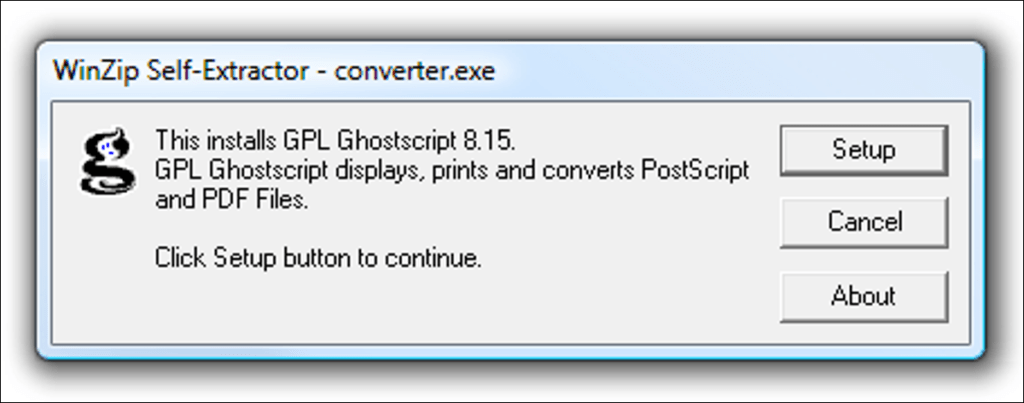Estaba imprimiendo recibos de Newegg y otros sitios en los que compré cosas cuando se me ocurrió la idea: ahorraría mucho papel si pudiera imprimirlos todos en un archivo PDF, que luego podría almacenar en carpetas perfectamente organizadas. de tener copias impresas en todas partes. Entonces, ¿cómo imprimimos exactamente en PDF en Vista?
La respuesta es una utilidad gratuita llamada CutePDF Writer, y si puede soportar reiniciar su computadora dos veces (dolorosamente), puede instalarla sin mucha molestia. La ventaja de esta utilidad es que incluso funciona en Vista de 64 bits, a diferencia de la mayoría de las otras utilidades. Actualización: también puede utilizar el software gratuito doPDF Writer para una instalación menos complicada.
Instalación de CutePDF Writer
En realidad, la instalación consta de dos partes … primero deberá instalar Ghostscript (que se proporciona en el sitio de descarga), que es el motor que convertirá la salida de la impresora a PDF. Su instalación es bastante sencilla …
Al final, aparecerá un cuadro de diálogo que le preguntará si el programa se instaló correctamente. Asegúrese de hacer clic en «Este programa está instalado correctamente».
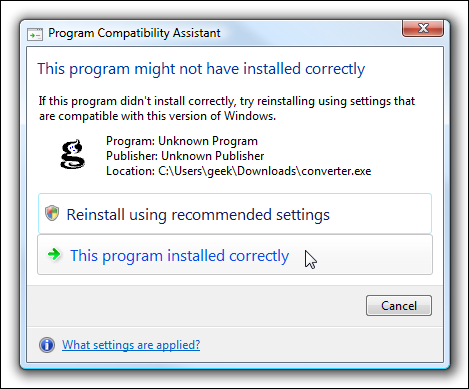
El siguiente paso debería ser instalar CutePDF, pero desafortunadamente no se puede instalar cuando UAC está habilitado. Lo que tendremos que hacer es apagar UAC, reiniciar, instalar CutePDF, luego volver a encender UAC y reiniciar nuevamente.
Poner al día
Parece que la mayoría de las personas pueden instalar esta aplicación sin ningún problema, por lo que lo mejor es ejecutar el instalador y, con suerte, funcionará. De lo contrario, puede seguir las instrucciones para apagar UAC.
Abra el Panel de control, busque Cuentas de usuario y, a continuación, haga clic en el enlace «Activar o desactivar el control de cuentas de usuario (UAC)».
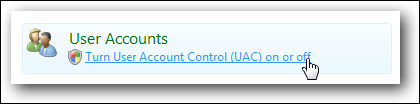
Ahora desmarque la casilla, haga clic en Aceptar y reinicie su computadora.
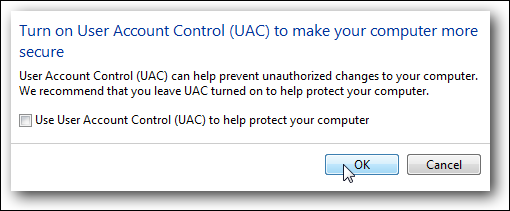
Ahora comience la instalación de CutePDF, que solo debería tomar unos pocos clics.
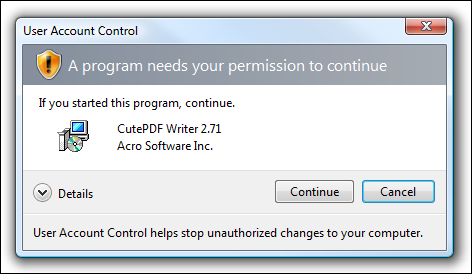
Importante: Regrese y vuelva a habilitar UAC usando el mismo mecanismo que el anterior, solo asegúrese de marcar la casilla. En este punto deberías haber terminado.
Usando CutePDF Writer
Crear un PDF es tan fácil como hacer clic en el botón Imprimir en cualquier aplicación de Windows y luego elegir CutePDF Writer como impresora.
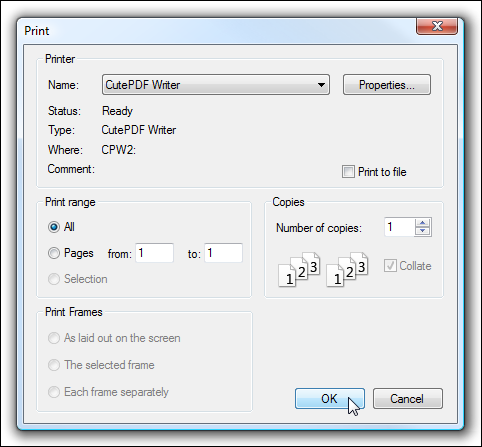
Si hace clic en Propiedades, puede desactivar el color, lo que debería reducir el tamaño de los archivos en una tonelada siempre que no le importe el blanco y negro.
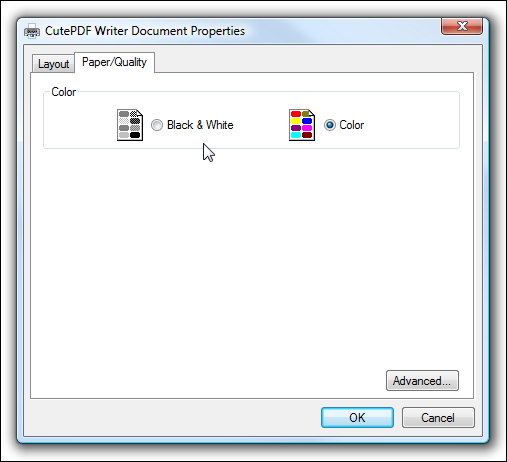
Hay incluso más configuraciones detrás del botón Avanzado como opciones de calidad, compresión o incluso la capacidad de incrustar fuentes en PDF o no.
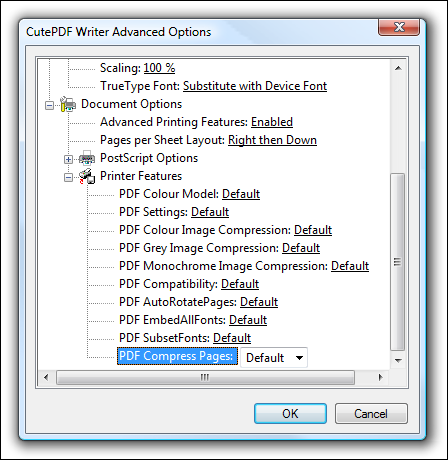
Se le pedirá que elija un nombre de archivo y luego podrá ver su página impresa como un documento PDF:
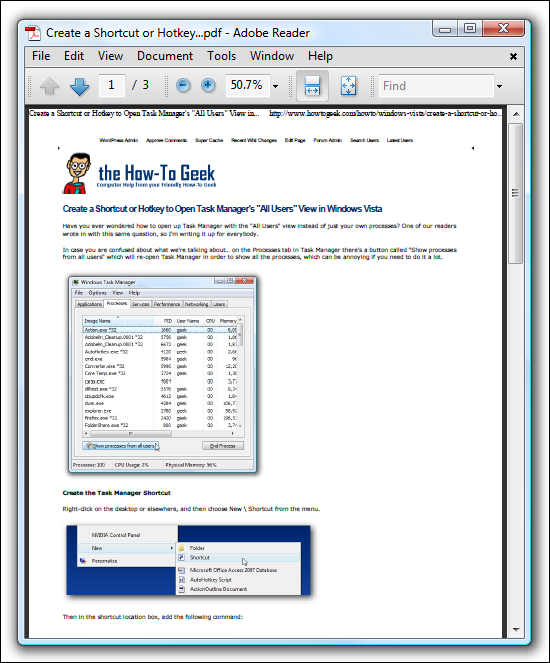
Funciona muy bien para imprimir recibos, o incluso imprimir un artículo como PDF para leerlo más tarde sin conexión.
Para obtener crédito adicional, puede guardar cualquier documento de Office 2007 como PDF con un complemento nativo.
Actualización: método de instalación más fácil
Carlo señaló en los comentarios que también puede usar el software doPDF también gratuito, que tiene una instalación mucho más simple, pero no admite la conversión en blanco y negro, ni ninguna de las características realmente avanzadas de CutePDF.
Su uso funciona exactamente igual, solo elíjalo en el cuadro de diálogo de impresión. También puede ajustar las opciones de escala y resolución desde la pantalla de propiedades.
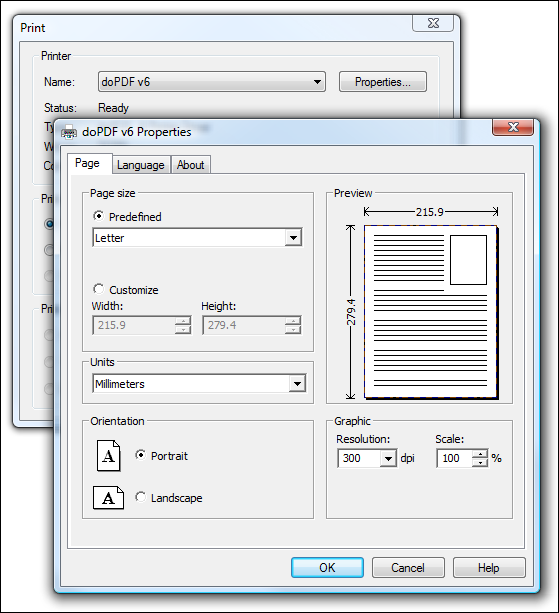
Por tanto, tiene la posibilidad de elegir entre varias aplicaciones. Me quedaré con CutePDF, pero tampoco hay nada de malo con doPDF. ¡Disfrutar!
Descargue el convertidor de PDF gratuito doPDF
Dónde